iPhoneからパソコンに転送した動画を再生すると、「HEVCビデオ拡張機能が必要です」と表示され、音声のみ再生されて動画が見られないという状況を経験したことはありませんか?
本記事では、HEVCビデオ拡張機能とは何かについて解説するとともに、無料でHEVC動画を再生する方法をご紹介します。
HEVCビデオ拡張機能とは?
HEVCビデオ拡張機能の基本情報
HEVC(High Efficiency Video Coding)は、H.265とも呼ばれる次世代の動画圧縮技術です。この技術は、従来のH.264(MPEG-4 AVC)と比べて約2倍の圧縮効率を誇り、4Kや8Kといった高解像度映像を効率的に処理できます。
HEVCビデオ拡張機能は、このコーデックを利用して動画を再生するためのソフトウェアコンポーネントであり、Windowsデバイスにおいて高品質な動画再生を可能にします。
なぜHEVCビデオ拡張機能が必要なのか?
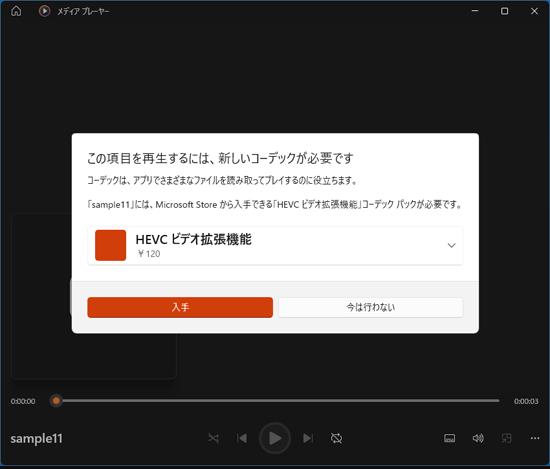
Windows 10および11では、HEVCコーデックが標準では搭載されていません。標準搭載の「メディア プレイヤー」でHEVC形式の動画を再生しようとすると、「新しいコーデックが必要です」といったエラーメッセージが表示され、動画を再生できない状態になります。
HEVCビデオ拡張機能を導入することで、Windows標準のメディアプレイヤーアプリやフォトアプリなどで、HEVC動画やHEIF画像をスムーズに再生できるようになります。
HEVCビデオ拡張機能のインストール方法
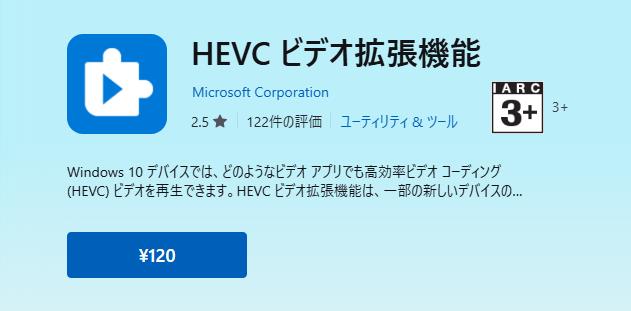
Microsoft Storeでは、公式に「HEVCビデオ拡張機能」が提供されています。Microsoft Storeで「HEVCビデオ拡張機能」と検索し、120円で購入・インストールすることで利用可能です。
インストール後は、Windowsの標準アプリでHEVC形式の動画を再生できるようになります。
無料でHEVCを再生する方法・2選
実は、追加料金なしでHEVC動画を再生する方法も存在します。ここでは、無料でHEVC動画を再生する2つの方法をご紹介します。
HEVC対応の無料再生ソフト「Leawo Blu-ray Player」を利用する
「Leawo Blu-ray Player」は、HEVC(H.265)コーデックを無料で再生できる多機能なメディアプレーヤーです。HEVCのほか、MP4、AVI、MOVなど幅広い動画ファイル形式に対応しており、Blu-rayやDVD、ISOファイルもスムーズに再生できます。
さらに、「Leawo Blu-ray Player」は、4K・8Kの高解像度動画やDTS 5.1チャンネルオーディオにも対応しています。字幕や音声トラックの切り替え、スクリーンショットの撮影など、便利な機能も搭載。シンプルな操作性で、初心者でも安心して利用できます。

☉ Windows/MacでBlu-ray/DVD/ISO/4K・HD動画/音楽を無料再生。
☉ 映画館並みの映像空間を創出、最高の映像体験を提供。
☉ もっとほかの実用的な追加機能。
☉ Blu-ray/DVDをリージョンフリー再生。
☉ ユーザー向けの個性的な再生コントロール。
1. Leawo Blu-ray Playerの公式サイト(または信頼できる配布サイト)から、お使いのOSに合ったバージョンをダウンロードします。
2. ソフトをインストールして起動します。「ファイルを開く」ボタンをクリックして再生したいHEVC動画ファイルを選択します。
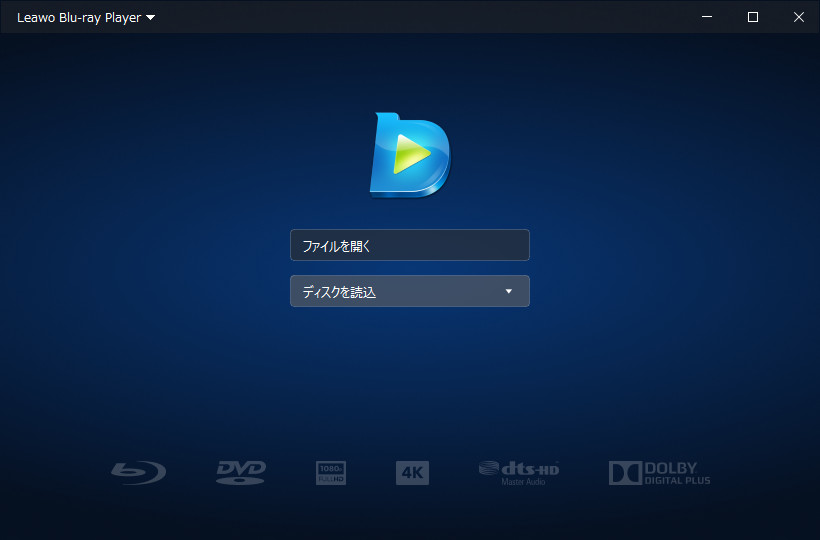
Leawo Blu-ray Playerのガイド動画:
無料版のデバイス製造元からの HEVC ビデオ拡張機能を利用する
また、一部のデバイス製造元が提供する無料版をダウンロードしてインストールすることで、HEVC動画を正常に再生できるようになります。これらは特定のハードウェアに最適化されており、Microsoft Storeで販売されている有料版と同等の機能を備えています。
1. デバイス製造元の公式サイトにアクセスし、HEVCビデオ拡張機能のダウンロードリンクをコピーします。

2. RG-AdGuardサイトを開き、コピーしたリンクを入力欄に貼り付け、「チェックマーク」ボタンをクリックします。
3. 表示されたリンクから、必要なAppxBundle形式のファイルをダウンロードします。
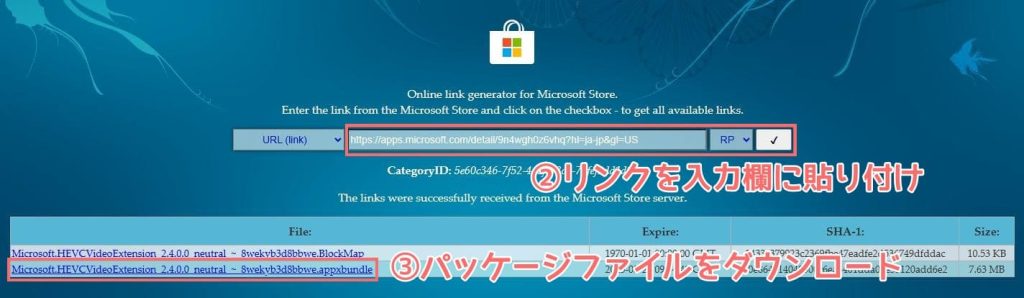
4. ダウンロードしたパッケージファイルを手動でインストールすると、Windows標準搭載のメディアプレーヤーでHEVC動画が正常に再生できるようになります。
HEVCの再生に関するよくある質問
HEVCビデオ拡張機能のインストール後も再生できない場合の対処法は?
HEVCビデオ拡張機能をインストールしたにもかかわらず、動画が再生できない場合、いくつかの原因と対処法が考えられます。
1.再生ソフトの変更
標準アプリで再生できない場合は、「Leawo Blu-ray Player」などのサードパーティ製無料再生ソフトをお試しください。
これらのソフトは無料で利用でき、HEVC形式をはじめ、幅広い動画フォーマットに対応しています。
2. ハードウェアの互換性を確認
HEVC形式の動画再生には、対応するハードウェアが必要です。特に、Intel第7世代Coreプロセッサや最新のGPUが推奨されています。これらのハードウェアが搭載されていない場合、ソフトウェアデコードに切り替える必要があります。
HEVCをMP4に変換する方法は?
HEVC形式の動画をMP4に変換することで、互換性の問題を解決し、より多くのデバイスで再生可能にすることができます。詳しくは、下記の記事をご参照ください。
・【HEVCをMP4に変換できるフリーソフト・オンラインサイトのおすすめ7選!】
まとめ
Windows 10/11で標準搭載のメディアプレーヤーでHEVCを再生するには、「HEVCビデオ拡張機能」を120円で購入する必要があります。
また、HEVC形式の動画を無料で再生する方法として、「Leawo Blu-ray Player」という無料のメディアプレーヤーの利用や、デバイス製造元が提供する無料版の「HEVCビデオ拡張機能」を利用するという2つの方法があります。
どちらの方法も、HEVC形式の動画を快適に視聴するための有効な手段です。用途や環境に応じて最適な方法を選び、次世代の高品質映像をお楽しみください。









